Slackチャンネルの削除とアーカイブの設定方法を解説!
Workteria(ワークテリア)では難易度の高いものから低いものまで、スキルや経験に合わせた案件を多数揃えています。会員登録は無料ですので、ぜひ会員登録してご希望の案件を探してみてください!
フリーランス/正社員のエンジニアとして活躍するには、ご自身のスキルや経験に合わせた仕事を選ぶことが大切です。ご希望の案件がみつからない場合はお気軽にお問い合わせください!ユーザ満足度の高いキャリアコンサルタントが在籍していますので、希望条件や悩み事などなんでもご相談ください。ご希望にピッタリの案件をご紹介させていただきます。
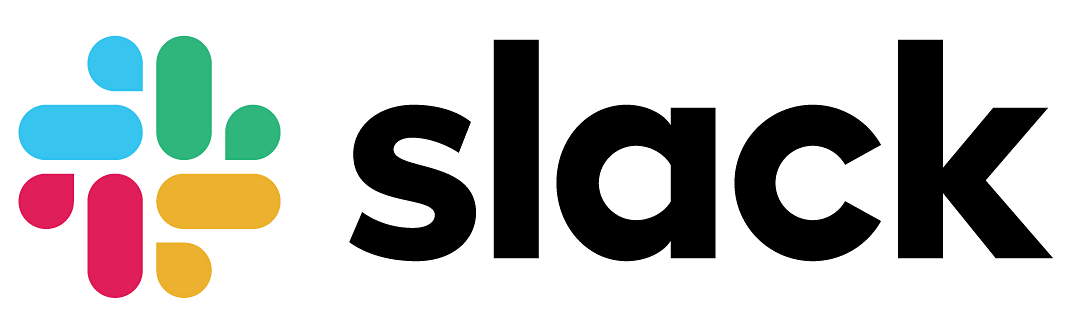
チャンネルの削除
Slackではワークスペースにチャンネルを作成し、そのチャンネル内でコミュニケーションを取ります。
しかし、Slackを利用していると不要になるチャンネルが出てきます。
Slackではチャンネルを削除する機能があります。
チャンネルの削除はワークスペースの管理者のみがチャンネルとそのすべてのメッセージを完全に削除することができます。
有料プランに加入している方は共有チャンネルを利用することができます。
しかし、共有チャンネルを削除する場合、先にチャンネルの共有を停止する必要があります。
共有チャンネルを削除しても、チャンネルで共有されているファイルは削除されません。
チャンネルは一度削除すると復元することはできません。
そのためチャンネルを完全に削除したくないときは、チャンネルをアーカイブすることができます。
アーカイブするとチャンネル内の履歴が保存され、いつでもチャンネルを復元することができます。
チャンネルの削除とアーカイブはデスクトップ版からの操作でのみ行うことができます。
そのためiPhoneのようなモバイル版からの操作はできません。
この記事ではSlackのデスクトップアプリ版でのチャンネルの削除方法とアーカイブの利用方法について解説します。
チャンネルを削除する
チャンネルの削除はワークスペースの管理者のみ行うことができます。
チャンネルは複数メンバーが参加しているため、自己判断で削除するのは控えましょう。
一度削除されたチャンネルは復元することができないため、事前に参加メンバーに相談または通知を行いましょう。
チャンネルを削除するとメッセージは完全に削除されますが、チャンネルに共有されたファイルは削除されません。
また「generalチャンネル」だけは削除することができません。
-関連記事
Slackチャンネルにある「#general」と「#random」ってなんだろう? それぞれの特徴と使い方を解説!
チャンネルの削除は以下の手順で行うことができます。
1. 削除するチャンネルを開きます。
※チャンネルに参加していない場合は、チャンネルに参加する必要があります。
2. 画面右上の (詳細アイコン)をクリックします。
(詳細アイコン)をクリックします。
3. 「その他」>「その他のオプション」の順にクリックします。
クリックすると自動でブラウザが開きます。
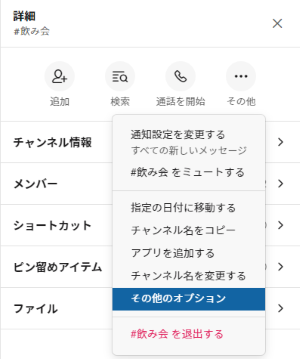
4. 「このチャンネルを削除する」をクリックします。
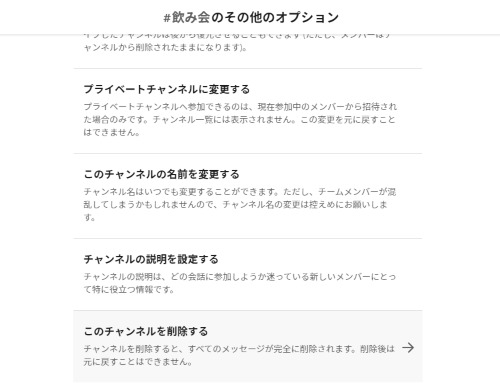
5. 「はい、完全に削除します」のチェックボックスにチェックを入れ、「チャンネルを削除する」をクリックします。
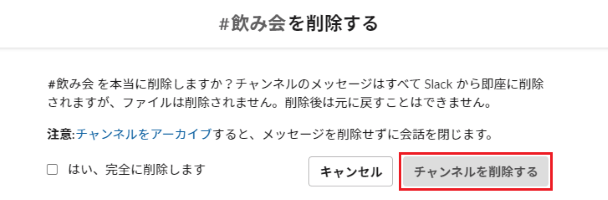
再び、デスクトップアプリに切り替わり、選択したチャンネルの削除が完了します。
アーカイブとは?
チャンネルは一度削除したら復元することができません。
チャンネル内にはこれまでに共有したデータや画像があるため、なかなかチャンネルの削除をできない方がいると思います。
しかし、不要になったチャンネルを残しておくと保有するチャンネルが多くなり、チャンネル管理が大変になります。
Slackではアーカイブが設定されたチャンネルは新しくメッセージを投稿することはできなくなりますが、履歴の閲覧や検索をすることができます。
チャンネルをアーカイブするとワークスペース画面のチャンネルのリストから削除され、パブリックチャンネルの場合は参加メンバーはチャンネルから削除されます。
アーカイブが設定後、アーカイブされたことがSlackbotから自動でメンバー全員に通知されます。
-関連記事
Slackのチャンネルをプライベートに切り替えよう! 切り替える時の注意点も解説!
チャンネルをアーカイブする
アーカイブしたチャンネルはチャンネルリストから削除され、新しくメッセージを投稿することができません。
またチャンネルのアーカイブは管理者と参加メンバー全員が設定することができます。
アーカイブを設定したチャンネルはチャンネル名の横に (アーカイブアイコン)が表示されるようになります。
(アーカイブアイコン)が表示されるようになります。
「generalチャンネル」だけはアーカイブすることはできません。
チャンネルのアーカイブは以下の手順で行うことができます。
1. アーカイブするチャンネルを開きます。
2. 画面右上の (詳細アイコン)をクリックします。
(詳細アイコン)をクリックします。
3. 「その他」>「その他のオプション」の順にクリックします。
クリックすると自動でブラウザが開きます。
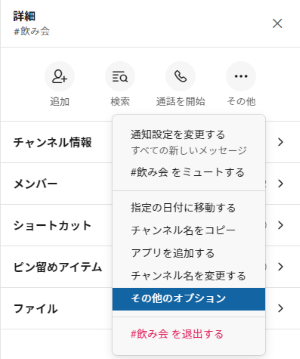
4. 「このチャンネルをアーカイブする」をクリックします。
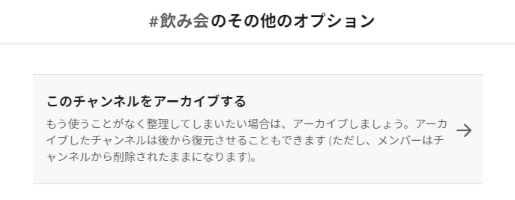
5. 「はい。チャンネルをアーカイブします」をクリックするとアーカイブは完了です。
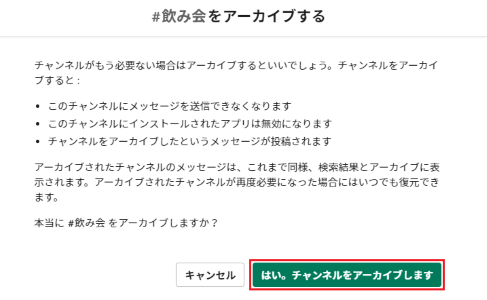
チャンネルを復元させる
アーカイブしたチャンネルは履歴を復元することができます。
パブリックチャンネルがアーカイブされた場合、メンバーは削除されます。
プライベートチャンネルの場合、チャンネルが復元されたときにメンバーはそのまま引継がれます。
チャンネルの復元は以下の手順で行うことができます。
1. 「チャンネル」にマウスポインターを合わせると、「+(プラスアイコン)」が表示されます。
「+」>「チャンネル一覧」の順でクリックするとチャンネル検索画面に移動します。
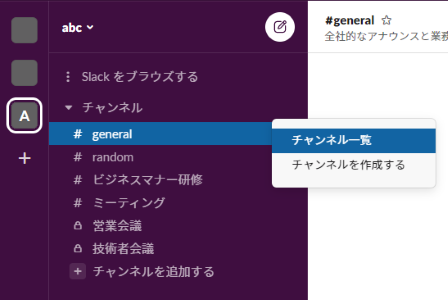
2. チャンネル検索画面の「フィルター」から「チャンネルのタイプ」>「アーカイブしたチャンネル」を選択します。
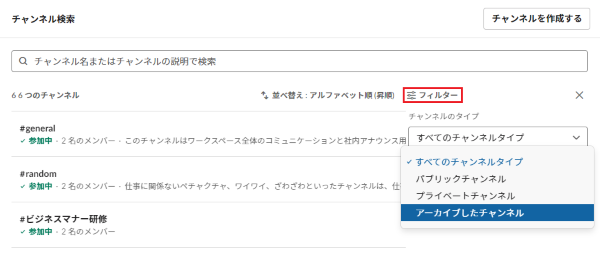
3. チャンネルリストにアーカイブしたチャンネルが表示されます。
復元したいチャンネルを選択します。
4. チャンネルを選択後、画面右上の (詳細アイコン)をクリックします。
(詳細アイコン)をクリックします。
5. 「復元する」をクリックすると復元は完了です。
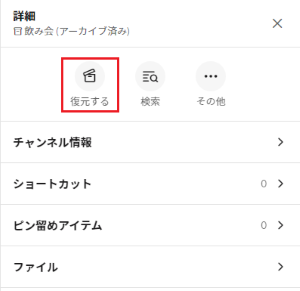
アーカイブしたチャンネルを削除する
アーカイブしたチャンネルはワークスペースの一部として引き続き残ります。
そのためアーカイブしたチャンネルが多くなると使っていないチャンネルにもかかわらず、その数だけPCのデータ容量を使用しています。
完全に不要になったチャンネルは削除しましょう。
アーカイブされたチャンネルの削除は以下の手順で行うことができます。
1. 「チャンネル」にマウスポインターを合わせると、「+(プラスアイコン)」が表示されます。
「+」>「チャンネル一覧」の順でクリックするとチャンネル検索画面に移動します。
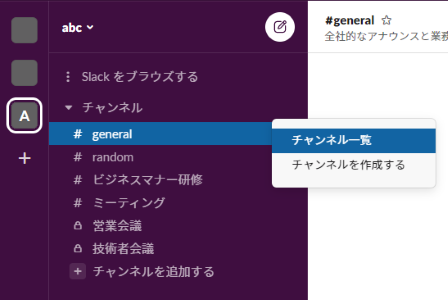
2. チャンネル検索画面の「フィルター」から「チャンネルのタイプ」>「アーカイブしたチャンネル」を選択します。
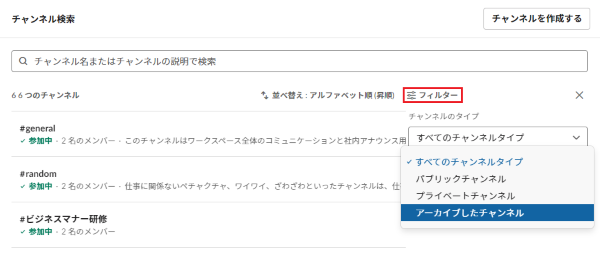
3. チャンネルリストにアーカイブしたチャンネルが表示されます。
削除したいチャンネルを選択します。
4. チャンネルを選択後、画面右上の (詳細アイコン)をクリックします。
(詳細アイコン)をクリックします。
5. 「その他」>「[#チャンネル名] を削除する」をクリックします。
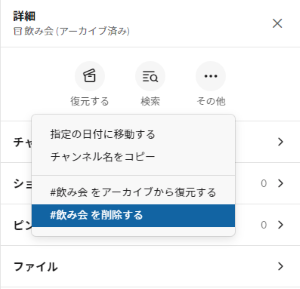
6. 「はい、完全に削除します」のチェックボックスにチェックを入れ、「チャンネルを削除する」をクリックします。
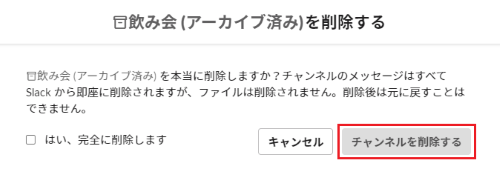
再び、デスクトップアプリに切り替わり、アーカイブしたチャンネルの削除が完了します。
まとめ
この記事ではチャンネルの削除と削除方法とアーカイブの利用方法について解説しました。
Slackのチャンネルを削除するのは簡単ですが、削除してからチャンネルを復元をすることはできません。
チャンネルを削除する時は気を付けましょう。
また必要のなくなったチャンネルに重要な会話やデータがある場合、そのチャンネルをアーカイブしてチャンネルを保存しておきましょう。
飲み会や挨拶用など一時的に作ったチャンネルは不要になったらどんどん削除しましょう。
削除とアーカイブを使い分けてチャンネル管理を上手く利用しましょう。
-関連記事
【Slack初心者の方編】Slackのチャンネルとは? チャンネルの特徴と作成手順を解説!
【著者】
はじめまして。フォワードソフト株式会社の松倉です。
システムエンジニアとして働き始めたのが2020年4月です。経験や知識がない状態で入社した私は、フォワードソフトの教育研修で一からプログラミングの勉強をしました。教育研修を卒業後、Javaのプログラミングについて初学者向けの記事を共同で制作しています。
知識や経験はまだまだですが、これからいろんな職場で様々な経験しながら勉強していきたいと思っています。
正社員/フリーランスの方でこのようなお悩みありませんか?
- 自分に合う案件を定期的に紹介してもらいたい
- 週2、リモートワークなど自由な働き方をしてみたい
- 面倒な案件探し・契約周りは任せて仕事に集中したい
そのような方はぜひ、Workteriaサイトをご利用ください!
定期的にご本人に合う高額案件を紹介
リモートワークなど自由な働き方ができる案件多数
専属エージェントが契約や請求をトータルサポート


